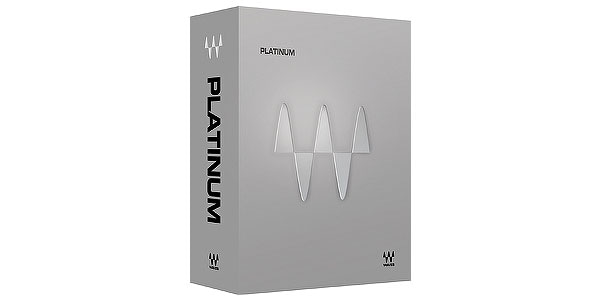どもども。
今回は、『センド(センド・リターン)』でリバーブを使用する方法についてウンチクってみる。
センド・リターンでエフェクトを使用する準備
前回解説したとおり、リバーブ等の空間系と呼ばれるエフェクトは、『インサート』ではなく『センド』で使用するのが一般的。
で、DAWソフトにおいてこのセンドという方法でエフェクトを使うためには、ちょいとだけ面倒な設定をしなければならない。
センド・リターンは『原音の出力を分岐(※正確には増やす)させ、分岐させた出力にエフェクトの効果をかける』方法。
ということで、まずは原音の出力を分岐させて(増やして)やらにゃいかん。

分岐の仕方は・・・各DAWによって異なるので各々でググってみてほしい。
Logic Proの場合、任意のトラックの以下の黄色囲み部分(SEND)をクリックして、

『Bus(任意の番号)』を選択すると、

ミキサー画面右側にAUXチャンネルが作成される。

これで、設定したトラックの信号を2つに分けて(2つ出力して)、片一方をそのままメインアウトに送り、もう一方をAUXチャンネルに送るというルーティングが作成できる。
AUXチャンネルの出力先はデフォルトの状態でメインアウトになっていると思うが、もしメインアウトになっていなかった場合はメインアウトを選択する。

これで、AUXチャンネルに送られた信号も最終的にメインアウトから出力するという設定をしたことになる。
ここまでの設定で以下のようなルーティングが完成したことになる。

あとはSendボタン右にあるSENDノブを回してやればAUXチャンネルに分岐させた出力信号が送られるので、AUXにチャンネルにエフェクトを挿入してやれば分岐させた出力信号にのみエフェクトを掛けることができる。
また、1つのリバーブに複数のトラックの音を送りたいような場合は、同じAUXチャンネルに複数のセンド出力を送ってやればいい。
Logic Proの場合であれば、他のトラックについても同様の手順でSENDをクリック→『Bus(先程と同じ番号)』を選択してやればOK。

これでAUXチャンネルに複数のトラックの分岐信号が送られるようになる。
ちなみにセンドでリバーブを使用する場合、AUXチャンネルのボリュームフェーダーは0dBにしておくことをオススメする。
理由は後ほど。
また、複数の種類、複数の設定のエフェクトを使用したいという場合は、使用したいエフェクトの数だけAUXチャンネルを作成してやればいい。
例えば、ボーカルとギター&ベース、ドラムで異なる設定のリバーブを使用したいのであれば、合計3つのAUXチャンネルを作成する。
Logic Proの場合で言えば、ボーカルのSEND割り当てを『Bus1』、ギター&ベースのSEND割り当てを『Bus2』、ドラムを『Bus3』に設定してやれば3つのAUXチャンネルを作成することができる。
AUXチャンネルごとに異なるプリディレイ値を設定してやれば、パートごとの音源の前後の位置に変化を付けるなどといったことが可能になる。

センドでエフェクトを使う場合の注意点
さて、あとはAUXチャンネルにリバーブを挿入してやれば準備OKなのだが、AUXチャンネルにエフェクトを挿入する際の注意点を2つほど。
Dry/Wet
リバーブを含めセンドで使用する機会の多いエフェクトには『Dry/Wet』というパラメータが搭載されている。
このDry/Wetというパラメータは、インサートでエフェクトを使用するときに原音(Dry)とエフェクト音(Wet)をどのくらいの割合で出力するかを決めるパラメータ。
すなわち、Dry:100%、Wet:0%であれば原音のみが、Dry:0%、Wet:100%であればエフェクト音のみがエフェクトから出力される。
センド・リターンでエフェクトを使用する場合、原音は原音トラックから出力されるのであえてエフェクトから(AUXチャンネルから)出力する必要はない。
なので、
『エフェクトのDry/WetパラメータはDry:0%、Wet:100%にする』
これが王道。
これでAUXチャンネルからはエフェクト音(リバーブで言えば残響音)のみが出力されるようになる。
ポストフェーダーとプリフェーダー
意外と知らない人が多いのだが、DAWやミキサーにおいてAUXチャンネルにセンド出力を送る場合『プリフェーダー』と『ポストフェーダー』という2種類の方法がある。
前者はボリューム(レベル)フェーダーを通る前の信号をAUXに送る方法、後者はボリュームフェーダーを通ったあとの信号をAUXに送る方法。
つまり、前者はボリュームフェーダーの位置に影響されることなくAUXに一定の信号を送るが、後者はボリュームフェーダーの位置に影響を受ける。
リバーブを使用する場合で言えば、
原音のボリュームフェーダーを動かすと、
ポストフェーダー
原音と残響音の音量差が変化しない
聴覚上の残響時間が変化する
プリフェーダー
原音と残響音の音量差が変化する
聴覚上の残響時間が変化しない
といった特徴をもつことになるが、どちらが正解というものではないので自分が作業しやすい方をチョイスすればいい。
よくわかんねえという人はまずはポストフェーダーから始めてみるでといいと思う。
ちなみに筆者はポストフェーダー派。
理由はずっとポストフェーダーでやってきたので今更プリフェーダーで使う気にならないというだけ。
そんなもんだ。
自分が作業しやすい方をチョイスすればいい。
ちなみにこのサイトでは基本的にポストフェーダーでリバーブを使用するという前提で解説をさせてもらう。
で、DAWでAUXチャンネルを作る場合、デフォルトではポストフェーダーで信号を送る仕様になっている場合が多い。
Logic Proの場合、Sendボタンにマウスのカーソルを乗せると現れる上下矢印(Sendボタン右側)でポストフェーダーやポストパンの切り替えができるようになっている。

また、全く同じ考え方で『ポストパン』というものもある。
要はセンド出力にPANの設定を反映させるかさせないか。
リバーブの場合、こいつを上手く使うことで残響音をセンターで鳴らすか、左右で鳴らすかといったコントロールが可能となる。
センドノブの調整
さて、では最後に前述の注意点を踏まえたうえでAUXチャンネルにリバーブを挿入して実際にセンドノブを回してみようと思う。
リバーブをセンド・リターンで使用する場合、このセンドノブをどのくらいの値にするかによって原音と初期反射音の音量差と可聴残響時間が変わることになる。
つまりセンドノブは空間の大きさやリスナーと音源までの距離に変化を与える超重要なパラメータということだ。
さらに、AUXチャンネルのボリュームフェーダーやエフェクトの各出力レベルの値によって最適な値が変わってくるので、初心者にとってセンドノブは非常にとっつきにくいパラメータでもある。
そこで筆者が初心者にオススメしたいのが、センドノブをいったん0dBまで上げちまうという手法。
「あぁ!? いきなり0dBまで上げていいのかよ!?」
という声が聞こえてきそうだが無問題。
『出力レベルは0dB以上にしない』というオーディオレコーディングのセオリーを守るとした場合、このセンド量0dBの状態が原音と初期反射音の音量差が一番小さくなった状態になる。
つまりは音源が空間の一番奥にある状態ということ。
まずはいったんその状態を作っちまおうという作戦だ。
この状態さえ作ってしまえば、後は必要に応じて音源までの距離を前に出すだけ。
しかもその調整はセンドノブを0dBからどのくらい戻すかとプリディレイをいくつにするかの2行程だけで済ませることができる。
なるべくイジるパラメータを少なく、混乱しにくい方法を考えた場合、この手法が一番オススメできる。
「いやいや、0dBまで上げちまったら残響時間が長く聞こえすぎて空間がでかくなりすぎちまうんだよ!!」
という声も聞こえてきそうだが大丈夫。
空間のサイズは後から残響時間を調整すればいくらでも調整できる。
逆に、残響時間に合わせてセンド量を調整してしまうと、センド量が少なすぎて初期反射音の音量が小さくなりすぎてしまうなんてことになりやすい。
初心者あるあるだ。
「残響時間はこんなもんなはずなんだけど、なんか薄っぺらいんだよな~」
なんて場合はこれが原因の場合が多い。
こんな状況を避けるためにもこの手法をオススメしたい。
手順は以下の通り。
②センドノブを0dBまで持ち上げる。
③表現したい空間の一番奧に音源がある状態になるようにプリディレイを調整。
④表現したい空間のサイズに合わせて残響時間を調整。
⑤表現したい空間の一番奥に音源がある状態に聴こえるように初期反射音の音量を調整。
こんな感じ。
まず①と②。
センド・リターン&ポストフェーダーでリバーブを使用する場合、AUXチャンネルのボリュームフェーダー0dB&センドノブ0dBの状態が、インサート(Wet50%、Dry50%)でリバーブを使用した場合の原音&リバーブ音の音量バランスとほぼほぼイコールの状態になる。
この行程を踏むことで、原音と初期反射音の音量差が大きくなりすぎることを防ぐ。
次に③。
③④⑤のどれから調整しても構わないのだが、ある程度目処が立つプリディレイを先に調整した方が初心者の人はパラメータを追い込みやすいと思う。
そして④。
表現したい空間の大きさを感じれるように残響時間を調整してやる。
最後に⑤。
リバーブによってはプリセットやリバーブタイプを選択すると初期反射音の音量が自動で調整されるモデルも多い。
これはその道のプロが設定してくれた最適な値なわけだが、これは音楽的に最適に聴こえるよう、音源がある程度前に出るように設定されている場合が多い。
その場合は音源が空間の一番奥にあるように聴こえるように初期反射音の音量を自分で調整してやる。
やってみる。
使用するサンプルは以下の打ち込みドラム。
制作中の曲の一部を切り取ったものなのでド頭がブチっているがご愛嬌(汗)
こいつにリバーブをかけてみる。
まずは前項で準備したAUXチャンネルにリバーブを挿入。
挿入の仕方はほとんどのDAWで通常のトラックのそれと一緒。
ここではLexiconのPCM Native Reverb BundleのLexRoomを挿入。
したらばDry:0%、Wet:100%に設定。

PCM Native Reverbの場合、Dry/Wetパラメータは上の写真の黄色囲み部分。
こいつを『100』にすることでDry:0%、Wet:100%になる。
ちなみにこのDry/Wetパラメータのインターフェースはモデルによって様々。
例えば、おなじみWavesのRVerb(Renaissance Reverb)の場合であればDry/Wetパラメータは下の写真の黄色囲み部分。

同じWevesでもTrueVerbの場合は以下の部分がDry/Wetにあたる。

『Direct』が原音(Dry)、『Early Rrf』が初期反射音(Wet)、『Reverb』が後部残響(Wet)を指すので、センドで使用する場合は『Direct』のフェーダーを下げきるか、フェーダー上の赤いボタンをクリックしてミュートしてやればOK。
次に、求めている空間の広さに合いそうなリバーブタイプ(Reverb Type、Type、Room Type)、もしくはプリセットを選択。
IRリバーブの場合は目的の空間に合いそうなIRデータを読み込んでやる。
後からいくらでも変更もできるのでとりあえずで大丈夫。
コンサートホールみたいな大きな空間が良ければ『Hall』、スタジオくらいのサイズが良ければ『Studio』、部屋鳴りくらいが良ければ『Room』といった感じで、求めている空間に近そうだな~と思うものをチョイスしてもらえればいい。
ちなみに、『Chamber』、『Plate』、『Spring』などはアナログリバーブを再現したアルゴリズム。
これらは『Hall』や『Room』のように具体的な空間の大きさが決まっているものではなく、各パラメータを調整して自分好みの空間サイズを作り上げるものなので注意。
PCM Native Reverbの場合、リバーブタイプによって立ち上げるプラグイン自体を変えるタイプなので既に『Room』というリバーブタイプを選択した状態。
なのでここでは『Medium Live Room 10』というプリセットを選択してみる。
したらばAUXチャンネルのボリュームフェーダーが0dBになっていることを確認して、思い切ってセンドノブを0dBまで持ち上げる。
するとこんな感じになる。
【処理前】
【処理後】
したらば、プリディレイと残響時間の調整。
まずはプリディレイ。
空間の大きさとプリディレイの関係はおおよそ以下のようになっている。
全く値の検討がつかない人は参考にしてみてほしい。
ただしこれは単に正方形の空間におけるプリディレイをザクっと計算した値なのでそのつもりで。

『Medium Live Room 10』というプリセットのプリディレイの初期値は3msとなっていたが、表現したい空間のサイズを5m×5m程度、音源までの距離を5mくらいとしてプリディレイを6msにしてみる。
PCM Native Reverbの場合、プリディレイを調整するパラメータは『Early Predelay』というパラメータ。
するとこんな感じになる。
【変更前】
【変更後】
これは変化がわかりにくいと思うが気にしなくてOK。
あくまで過程を紹介するもだと思ってほしい。
次に残業時間。
ちょいと空間が大きすぎると感じるので残響時間を短くしてみる。
PCM Native Reverbの場合、残響時間を調整するのは『Size』もしくは『Reverb Time』というパラメータ。
単純に残響時間を調整するだけであればReverb Timeを調整してやればいいのだが、Sizeを使って調整すると残響時間の長さの他に、その減衰の仕方や反射音の密度やらそのへんのいろんなものを上手いことシミュレートしながら調整してくれる。
なので他のリバーブを使用する場合も基本的にはSize(Room Size等)のパラメータがある場合はReverb Timeではなくそちらで調整することをオススメする。
また、この2つがリンクしており、片方を動かすともう一方も調整されるモデルも多い。
PCM Native Reverbもその類。
ここではSizeを29.8から5.0に変えてみる。
残響時間は0.8403secから0.2255secに変化。
するとこんな感じになる。
【変更前】
【変更後】
最後に初期反射音の音量調整。
ちょいと前に出すぎなので初期反射音の音量を-6dBまであげてみる。
するとこんな感じになる。
【変更前】
【変更後】
どうだろう?
5m×5mくらいの空間の一番奥でドラムが鳴っているように聴こえるだろうか?
聴こえないという人は…そう思い込んではくれないだろうか?
まずはこの状態を作る。
あとはセンドノブとプリディレイ2つの値を変更してやればリスナーから音源までの距離をコントロールすることができる。
詳しくは次回以降に解説するが、試しにセンドノブを0dBから-8dBまで戻してプリディレイを12msにしてみる。
するとこんな感じになる。
【変更前】
【変更後】
原音の音量は変わっていないがさっきよりも音源(ドラム)が前に出てきたように聴こえると思う。
こんな感じで音の前後をコントロールしていくわけだ。
今回はここまで。
まとめると、
②音源が空間の一番奥にある状態に合わせてプリディレイを調整する。
③残響時間を調整して空間のサイズを決める。
④音源が空間の一番奥にあるように聴こえるように初期反射音の音量を調整。
⑤センドノブとプリディレイを再調整して音源の前後の位置を調整する。
こんな感じ。
結局のところ、最後にセンドノブを0dBからどのくらい戻すかとプリディレイをいくつにするかは己の耳を研ぎ澄まして調整しなければいけないわけだが、イジるパラメータを減らしておけばその分迷宮入りも減らせるはず。
プリディレイは先ほどの表を参考にしてもらえば派手にコケることはないと思うので、あとはいろいろと組み合わせて実験してみてほしい。
次回は空間サイズのコントロールについてもう少し細かくウンチクってみようと思う。
ではでは。